
一、 环境搭建
1. 获取资料
首先进入官网获取相关资料:RISC-V内核BLE无线MCU CH573
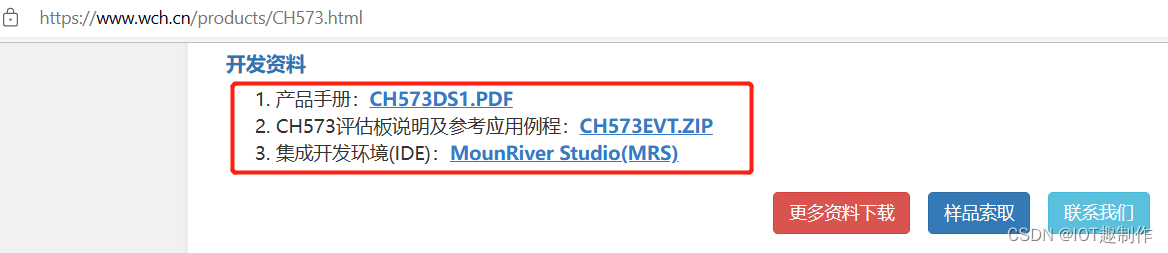
由于我使用的是WeAct的ch573f开发板,根据淘宝商品链接获取开发板资料,大家根据需要自行下载,对教程内容不影响,沁恒官网资料足以,WeAct提供的资料下载链接:
git clone https://github.com/WeActStudio/WeActStudio.WCH-BLE-Core
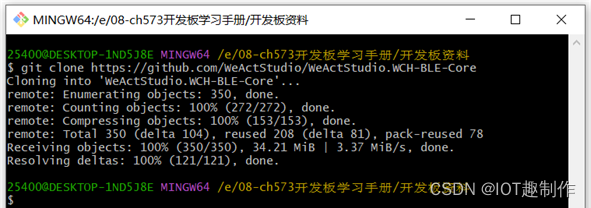
2. 查看中文芯片手册
通过官网下载或者在路径.\开发板资料\WeActStudio.WCH-BLE-Core\Doc\CH573\zh-CN中可以看到芯片的中文手册“CH573DS1.PDF”,可以对芯片进行简单的基本了解。
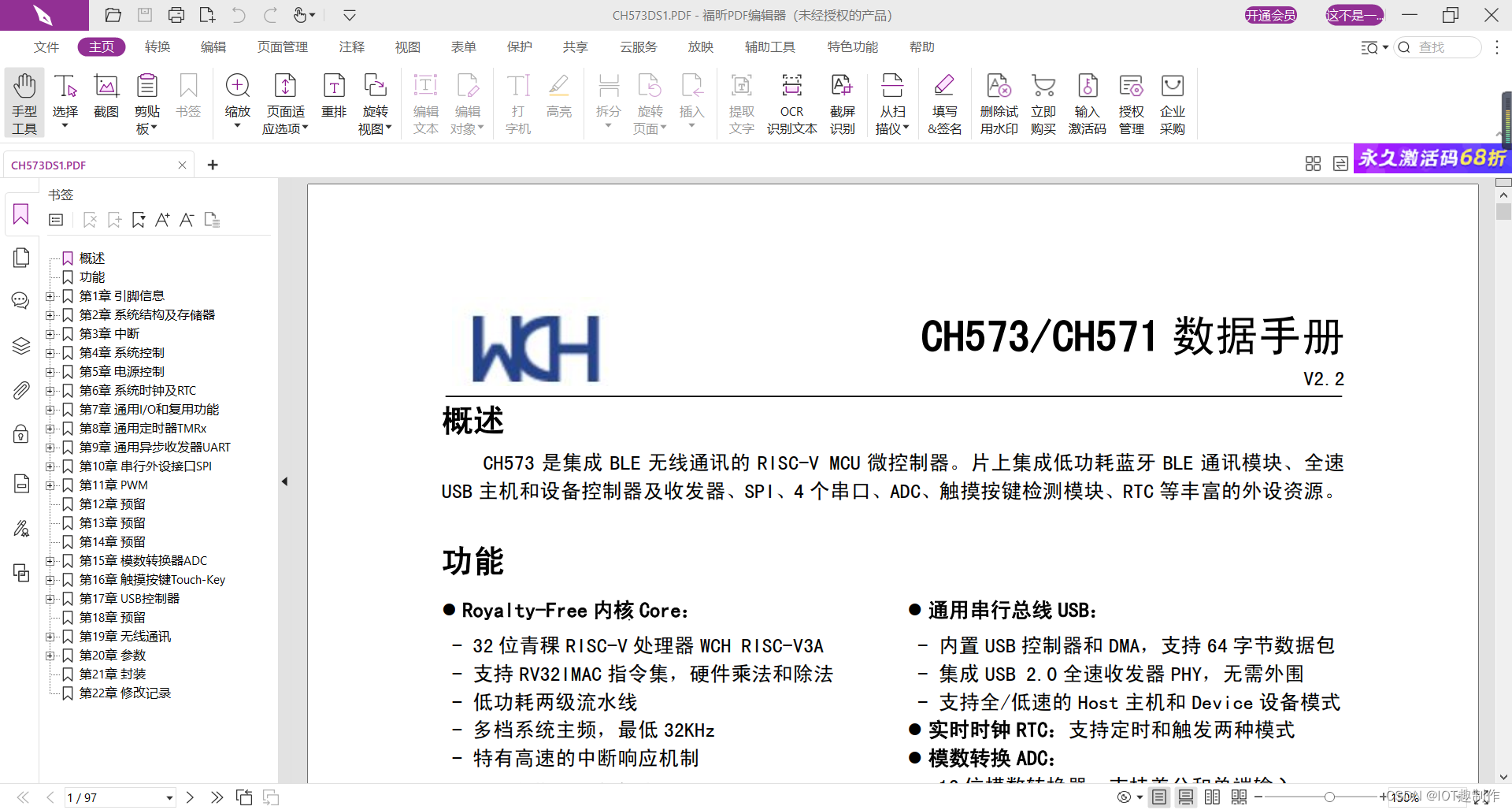
3. MounRiver Studio
1) 简介
由于ch573使用RISC-V内核,沁恒选用的MounRiver Studio作为IDE,MounRiver Studio基于Eclipse GNU版本开发,在保留原平台强大代码编辑功能、便捷组件框架的同时,针对嵌入式C /C++开发, 进行了一系列界面、功能、操作方面的修改与优化,以及工具链的指令增添、定制工作。力求打造一款硬件工程师喜爱的、以RISC-V内核为主的嵌入式集成开发环境。
2) IDE下载
MounRiver Studio IDE官网下载链接:MounRiver Studio 集成开发环境Download
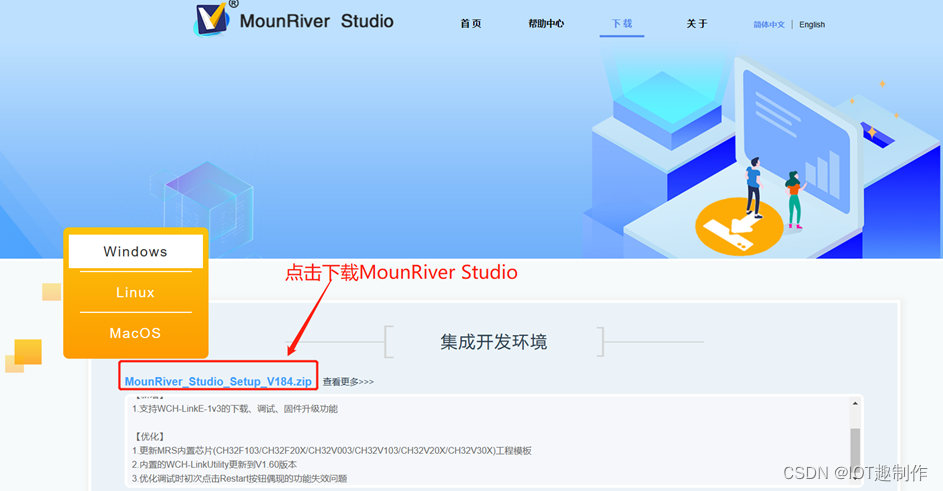
3) 安装
解压下载的压缩文件,并双击打开解压后目录中的“MounRiver_Studio_Setup_V184.exe”安装程序并完成MounRiver Studio的安装,安装完成如下图:
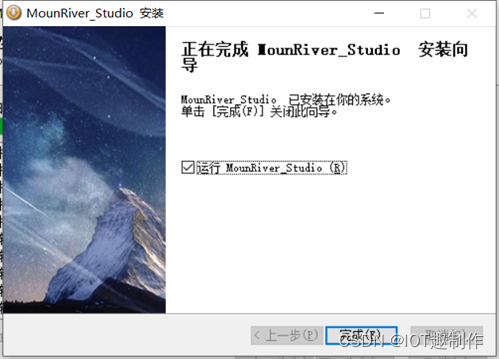
点击完成,如果在软件启动过程中出现下图:
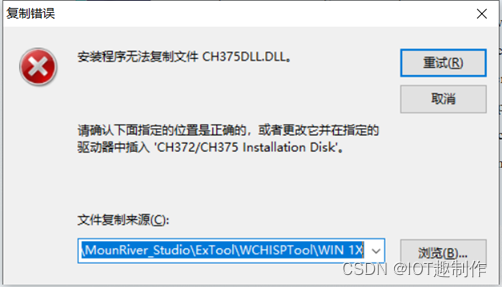
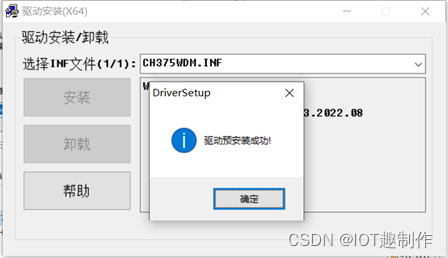
问题记录:
【2023.03.06 16:43】点安装后显示失败,确认提示中的指定驱动文件路径正确,然后尝试其他方法手动安装ch375DLL.DLL,并不管用,依旧出现“安装程序无法复制文件 CH375DLL.DLL”的问题,决定暂时不管它,跳过后继续后续步骤。
【2023.03.06 22:50】在电脑重启后再次安装,成功。
4. WCHISPTool
WCHISPTool是一款专业的单片机烧写程序,这款软件支持用户程序烧录、校验以及DataFlash操作,支持USB、串口以及网络三种接口。ch573f支持WCH-Link下载方式和USB下载方式,在这里我们通过WCHISPTool这个工具完成USB程序烧录。如果手里有WCH-Link的小伙伴可以参考WCH-Link的下载方式,我手里暂时没有,这里不做过多讲解,等有机会拿到WCH-Link时会更新这部分;【留坑】
在MounRiver Studio中集成了WCHISPTool烧写工具,我们无需额外安装,点击Tools->WCH In-System Programmer:
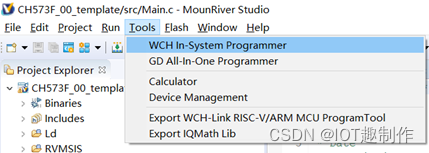
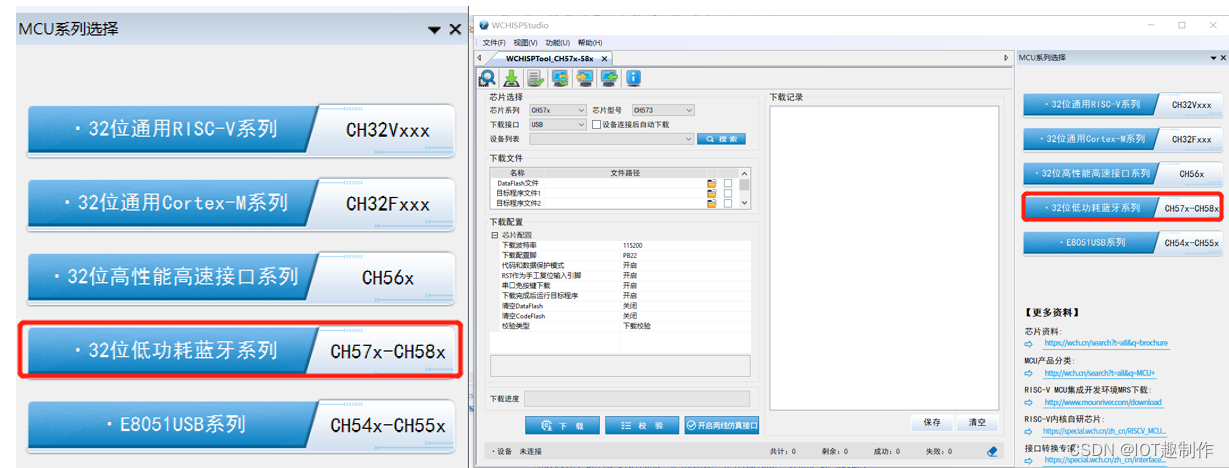
这里就是程序烧录界面,在本文最后一讲会介绍烧录方法,此处仅作了解。
二、 新建工程
打开MounRiver Studio,点击创建新工程:New MounRiver Project:
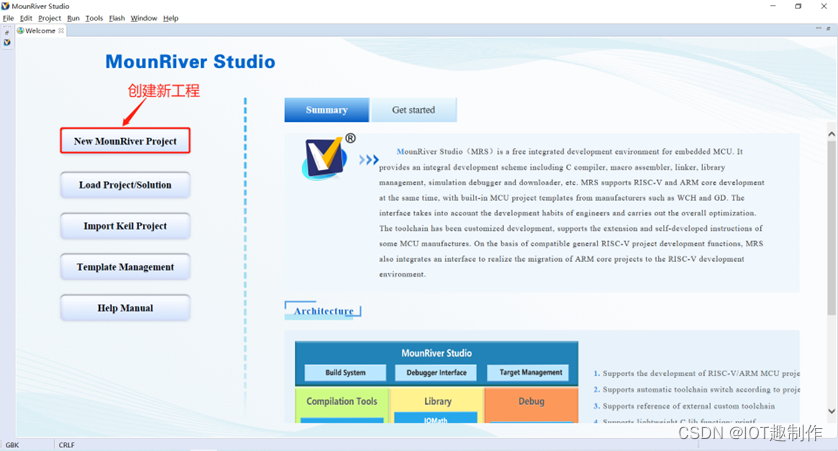
或者点击“File->New->MounRiver Project”
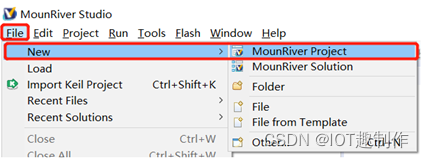
选择CH573F的裸机开发工程模板,并点击finish
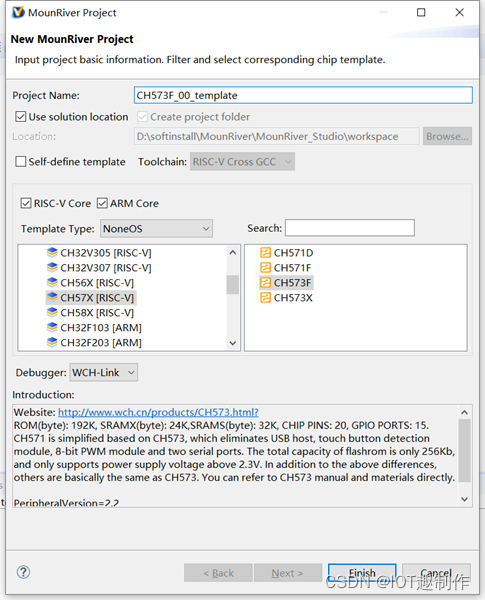
三、 编译烧录运行
1. 编译Build
点击编译,确定工程模板无错误无警告
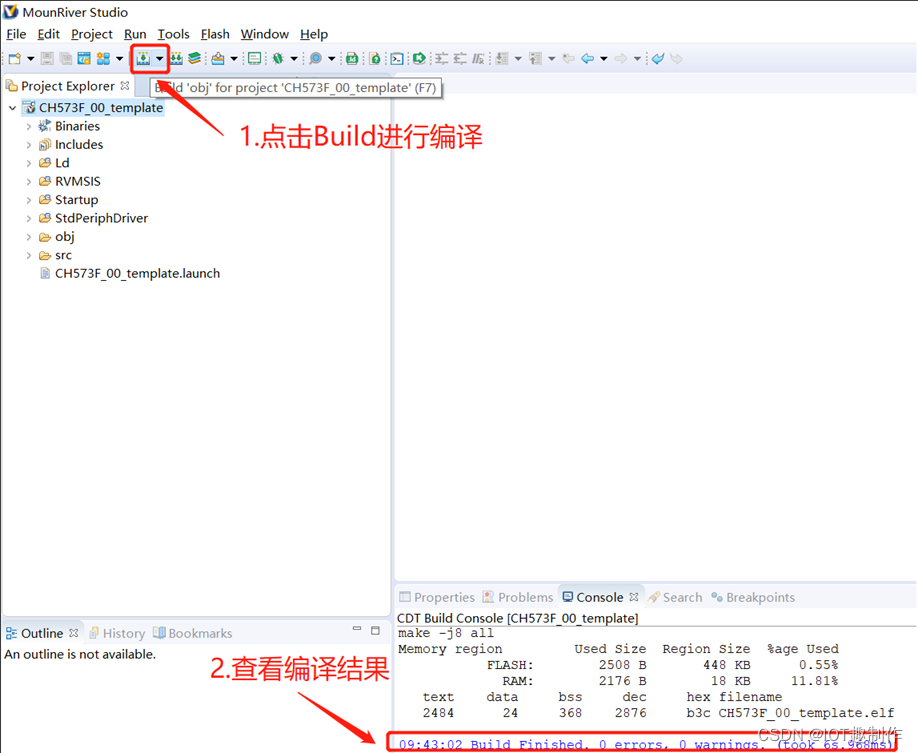
2. 程序烧录
1) 接线
开发板连接type-c数据线,然后按下BOOT0/B22键后接入电脑完成上电,依旧保持长按,等待几秒后松开,直到出现下图或者电脑出现设备连接的提醒:

随后按要求进行重启。
2) 打开下载工具
点击Tools->WCH In-System Programmer
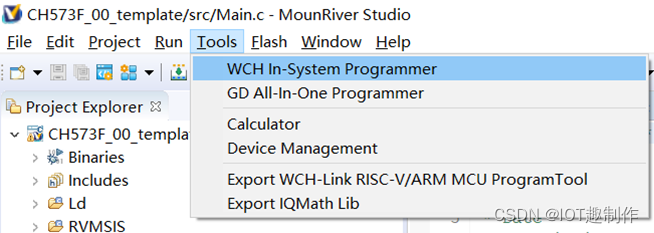
在自动打开的窗口中的MCU系列选择中选择“32位低功耗蓝牙系列 CH57x-CH58x”:
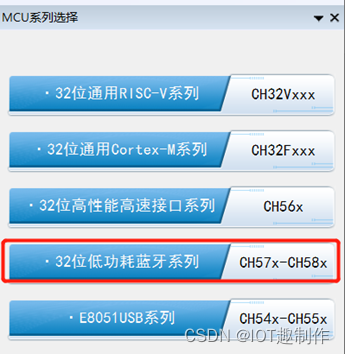
3) 进入烧录模式
重复步骤1:开发板连接type-c数据线,然后按下BOOT0/B22键后接入电脑完成上电,依旧保持长按,等待几秒后松开,进入烧录模式:
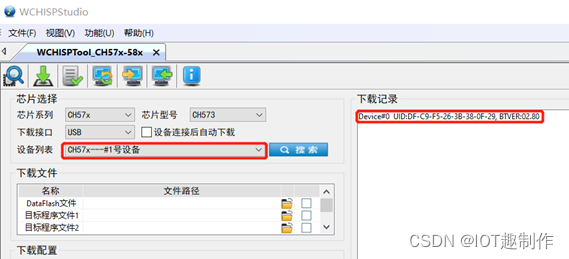
4) 下载程序文件
a) 查看程序文件位置
右键工程,点击“Properties”即可看到路径:
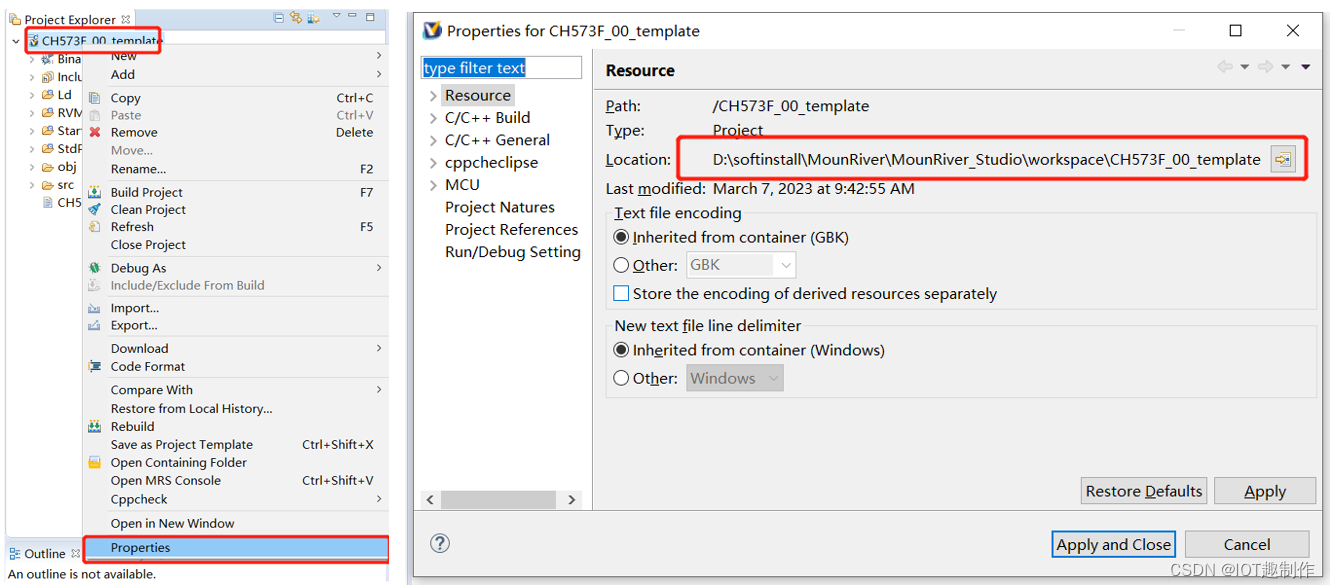
进入路径“.\ MounRiver_Studio\workspace\CH573F_00_template\obj”可以看到hex文件:
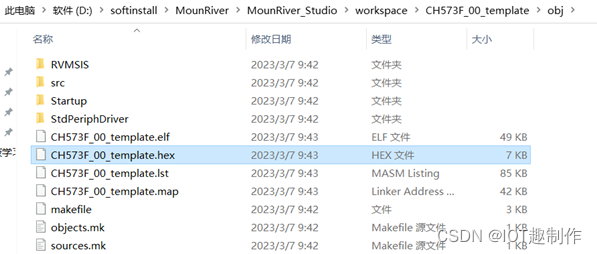
b) 选择文件
点击目标程序文件的浏览按钮,选中上述的HEX文件路径:
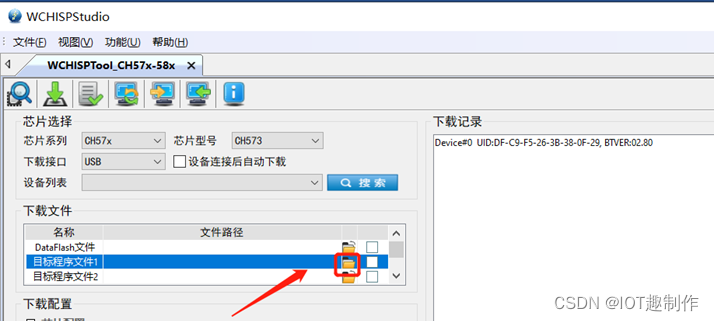
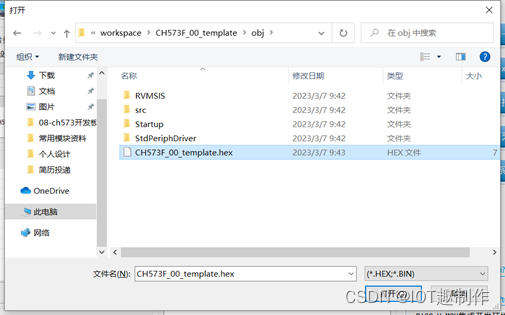
按住BOOT键,重新上电,等出现设备检测后松开BOOT键,即进入下载模式,并点击下载,最后下载完成界面如图所示:
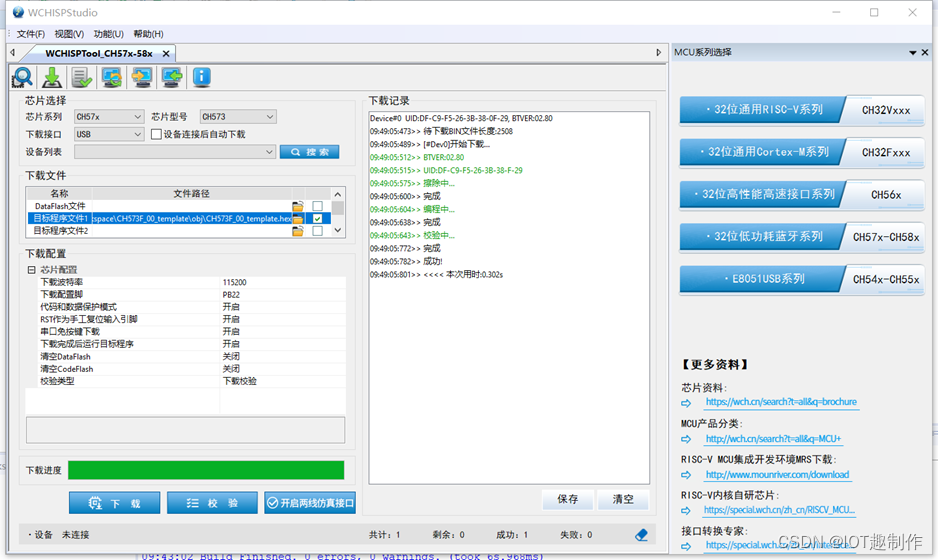
3. 运行程序
由于生成的工程模板是一个串口收发的实验,连接USB-TTL,打开串口助手,设置波特率115200,取消勾选16进制显示,按下复位键,可以查看运行结果:
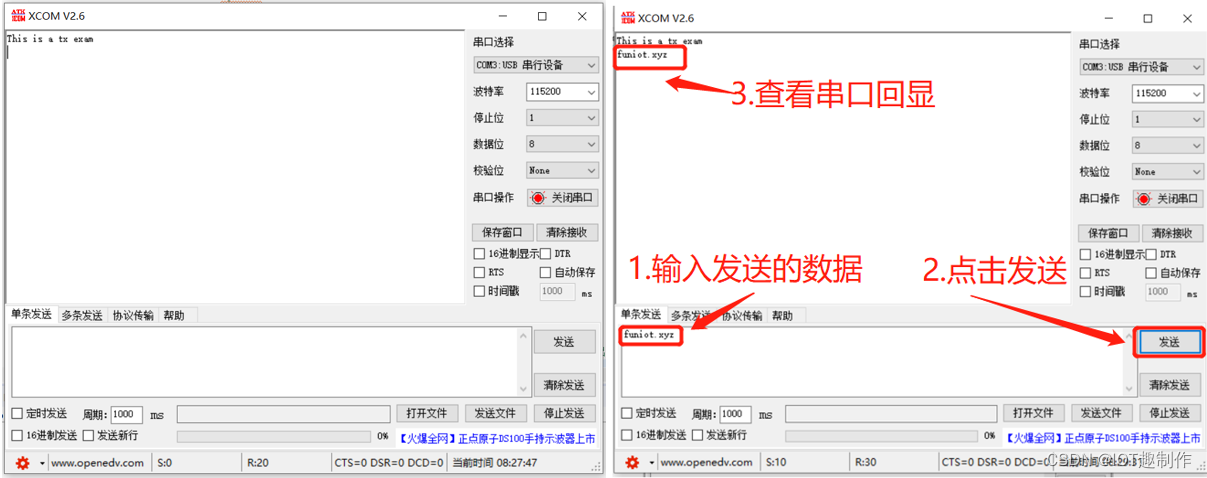
如果串口数据接收正常,即代表模板工程建立、编译、烧录、运行成功,达到本实验的目的,如果数据接收异常,请检查USB-TTL串口的接线或者电源等,如有疑问,可关注公众号 “IOT趣制作”,将您遇到的问题描述出来,平台收到您的留言后会第一时间进行解决。